鸿蒙系统怎么开启usb共享网络?鸿蒙系统开启usb共享网络教程
2023-11-13 682
当电脑没有网络的时候我们可以给电脑连接我们手机的个人热点,但是还有一种方法大家都知道吗?这个方法就是利用usb共享网络功能,下面小编就来教给大家鸿蒙系统怎么开启usb共享网络
很多小伙伴都知道利用usb共享网络点可以给电脑提供网络,但是自己刚刚升级了鸿蒙系统,这个时候该怎么操作呢?下面小编就来教给大家,一起来学习。
鸿蒙系统开启usb共享网络教程
1、在设置菜单下点击进入【移动网络】。
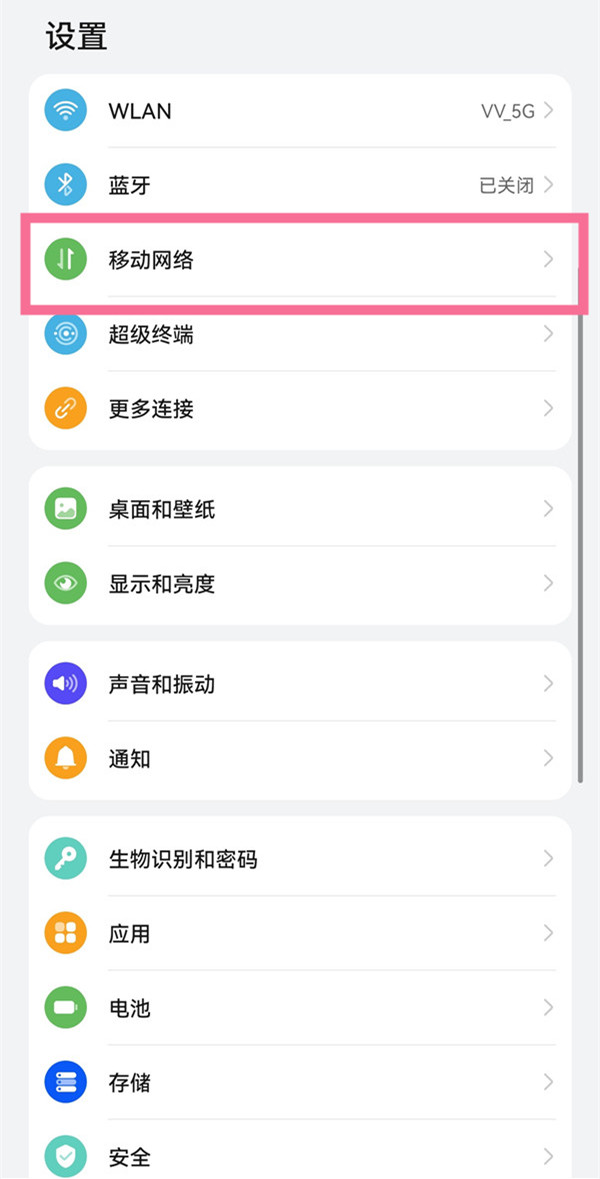
2、点击【个人热点】。
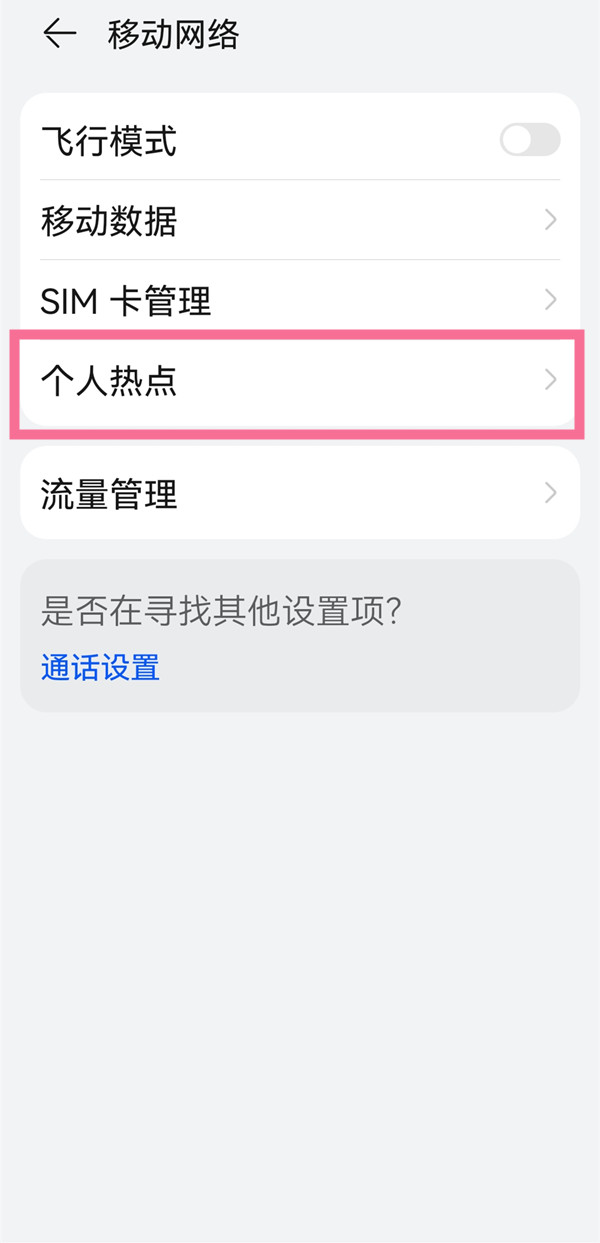
3、点击【更多共享设置】,打开【USB共享网络】右侧的开关。
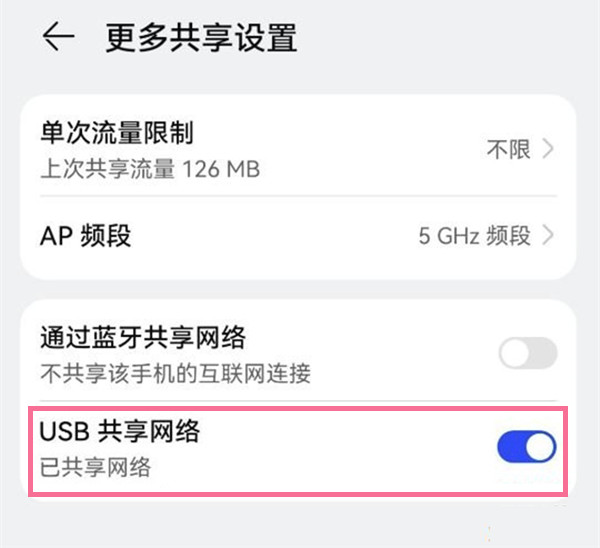
小编提示:共享时,请先使用USB数据线将手机与电脑连接,并打开手机热点。
相关资讯
查看更多-

苹果 iPhone 16e 跑分现身 Geekbench:8GB 内存,预装 iOS 18.3.1 系统
-

微信正灰度测试微信账号系统,“公众号”“服务号”“小程序”“视频号”全面合一
-

零担运输痛点破解:数字化管理系统如何助力物流企业降本增效?
-

中国AI大模型DeepSeek-R1:全球科研新宠,开放共享引领创新潮流
-

2024年优选建站伙伴:君和数智、北京夜猫网络、星云在线引领数字新风尚
-

阿里云AI技术春晚大放异彩,全球观众共享云端视听盛宴
-

物联网赋能,智能消防系统守护安全新防线
-
苹果和SpaceX联手支持iPhone上的星链卫星网络
-

阿里云春晚首秀,云技术让全球观众共享视听盛宴
-

阿里云春晚首秀,云技术助力全球观众共享视听盛宴
最新资讯
查看更多-

- 新年迎好事,全新华为MatePad Pro 13.2 英寸携手天生会画App让“好运”不断
- 2025-01-18 249
-

- 想要入手华为Mate X6的花粉们有福啦!华为官方诚心推出90天预约申购活动
- 2025-01-10 223
-

- HarmonyOS NEXT 已来,升级纯血鸿蒙后华为Mate60 Pro 充电兼容性测试
- 2025-01-09 391
-

- 黑湖携手华为云,蜡笔小新食品迈向智慧工厂新纪元!
- 2024-10-03 317
-

- 小米civi4pro和荣耀100pro怎么选? 小米civi4pro和荣耀100pro对比区别
- 2024-04-12 485
热门应用
查看更多-

- 快听小说 3.2.4
- 新闻阅读 | 83.4 MB
-

- 360漫画破解版全部免费看 1.0.0
- 漫画 | 222.73 MB
-

- 社团学姐在线观看下拉式漫画免费 1.0.0
- 漫画 | 222.73 MB
-

- 樱花漫画免费漫画在线入口页面 1.0.0
- 漫画 | 222.73 MB
-

- 亲子餐厅免费阅读 1.0.0
- 漫画 | 222.73 MB
-
 下载
下载
湘ICP备19005331号-4copyright?2018-2025
guofenkong.com 版权所有
果粉控是专业苹果设备信息查询平台
提供最新的IOS系统固件下载
相关APP应用及游戏下载,绿色无毒,下载速度快。
联系邮箱:guofenkong@163.com
